
金舟投屏
v2.1.1.0 官方版- 软件大小:52.4 MB
- 软件语言:简体中文
- 更新时间:2022-08-31
- 软件类型:国产软件 / 桌面工具
- 运行环境:WinXP, Win7, Win8, Win10, WinAll
- 软件授权:免费软件
- 官方主页:https://www.callmysoft.com/pingguotouping
- 软件等级 :
- 介绍说明
- 下载地址
- 网友评论
金舟投屏提供手机投屏到电脑功能,在手机和电脑同时启动金舟投屏,随后直接搜索设备连接,如果设备在同一个网络就可以快速搜索到,也可以使用软件提供的二维码快速连接到电脑,从而将手机画面显示在电脑,适合需要在电脑查看手机的朋友使用,例如直播的时候就可以将手机画面投屏到电脑,从而在电脑上完成推流,例如在手机开会的时候也可以将画面投屏到电脑,这样就可以在电脑查看会议,在投屏的时候还可以直接截图,将手机画面直接保存到电脑,结合录屏功能就可以轻松保存手机操作的过程。
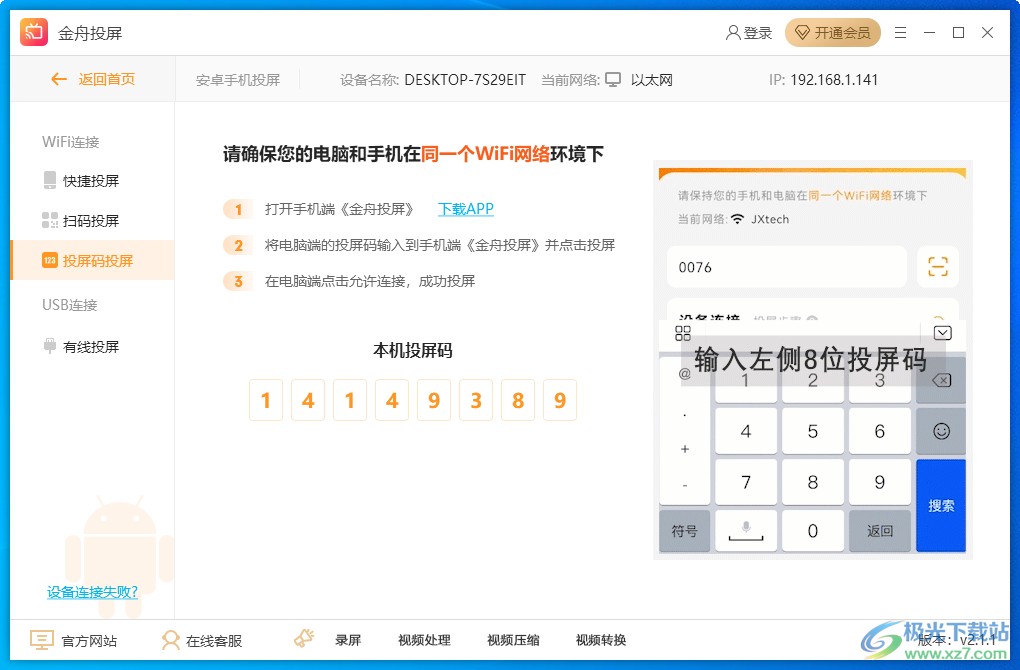
软件功能
支持横竖投屏功能
手机一键投屏,可选择横屏竖屏,玩游戏投屏,横屏更畅快
支持有线投屏
USB连接投屏,无需担心网络问题,随时随地,即连即投
电脑控制手机
安卓手机进行有线投屏时,支持电脑控制手机,可在电脑上直接操作手机内容
可调节分辨率
投屏时的分辨率可根据用户需求进行调整,让投屏更方便
投屏录制更流畅
投屏时支持录制,可将整个投屏过程全部录制下来,画面清晰流畅
截屏更方便
投屏过程中,可点击“截屏”按钮截取重要信息,截屏操作更方便
画板编辑功能
投屏时支持画板功能,可对投屏内容进行涂画,方便讲解投屏内容
软件特色
1、金舟投屏提供电脑投屏功能,直接将当前的手机操作画面显示在电脑
2、软件会直接显示手机屏幕,并且在边缘提供操作按钮
3、使用绘图功能可以直接在屏幕上编辑内容,可以手写内容
4、如果当前的画面自动旋转,可以手动将其调整到适合的角度观看
5、简单的录制功能,在手机操作的内容可以录制为视频保存到电脑
6、软件操作很方便,在同一个网络就可以实现无线连接投屏
7、如果需要使用电脑反控制手机就可以通过USB连接,这样就可以在电脑操作手机
使用方法
1、直接安装金舟投屏到电脑,启动软件就可以开始连接手机

2、在手机上安装金舟投屏,启动手机软件就可以搜索电脑设备

3、软件会显示连接提示,只要是一个网络就可以自动发现设备,从而开始投屏

4、如果软件无法搜索到设备直接在电脑打开二维码,手机扫码就可以完成连接
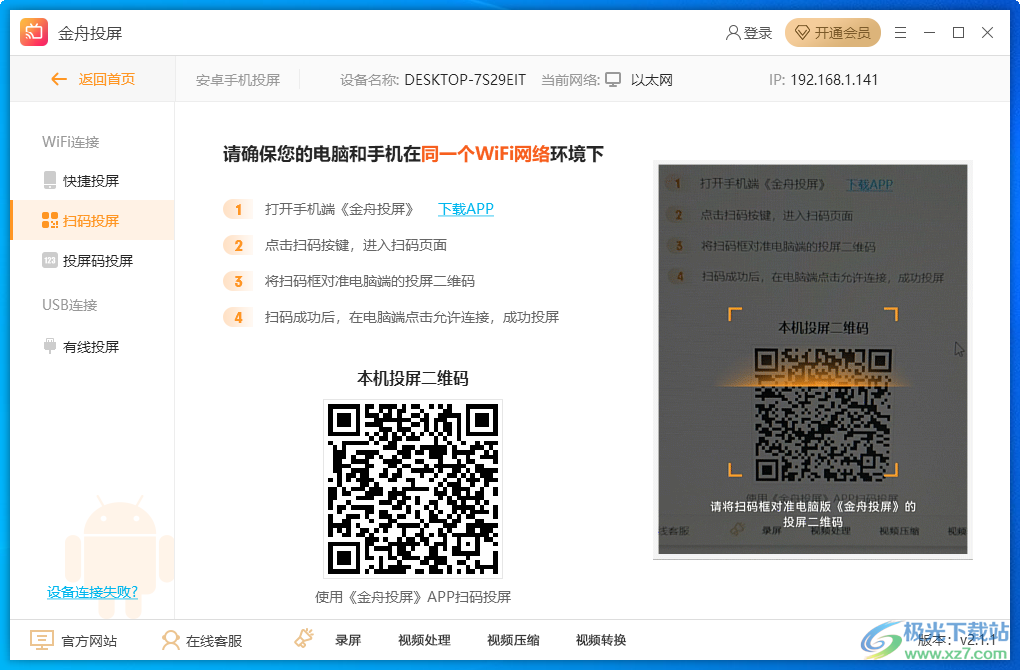
5、如果手机不方面扫码就可以使用投屏码连接,在手机界面输入本机投屏码就可以将画面同步到电脑
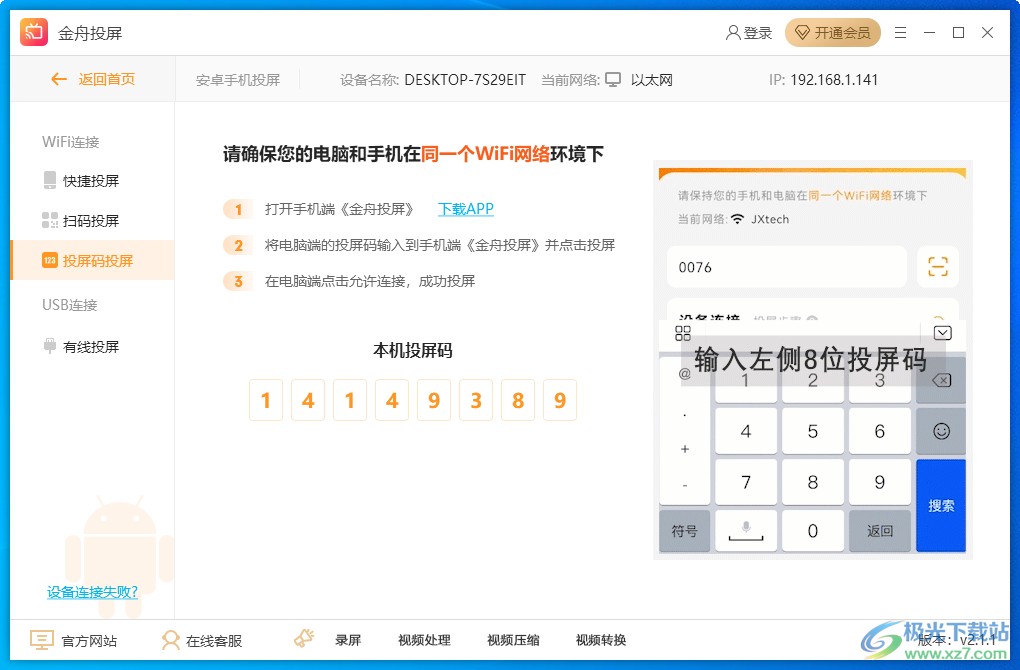
6、将电脑和手机用USB线连接,如果手机弹出传输模式。选择弹窗,则选择MTP(传输文件)/PTP(传输照片)模式,手机端开启USB调试
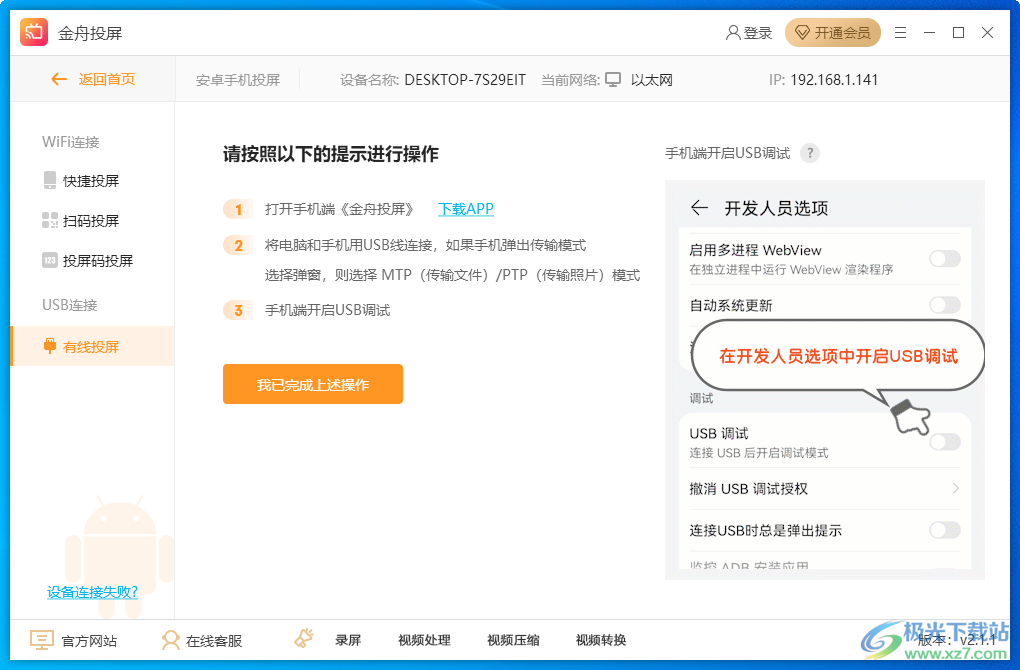
7、 如下图所示,手机成功投屏到电脑后,屏幕周围提供了以下几种工具,利用这些小工具能够帮助我们全方面解决投屏后的问题,例如录制和截图这两种常用功能
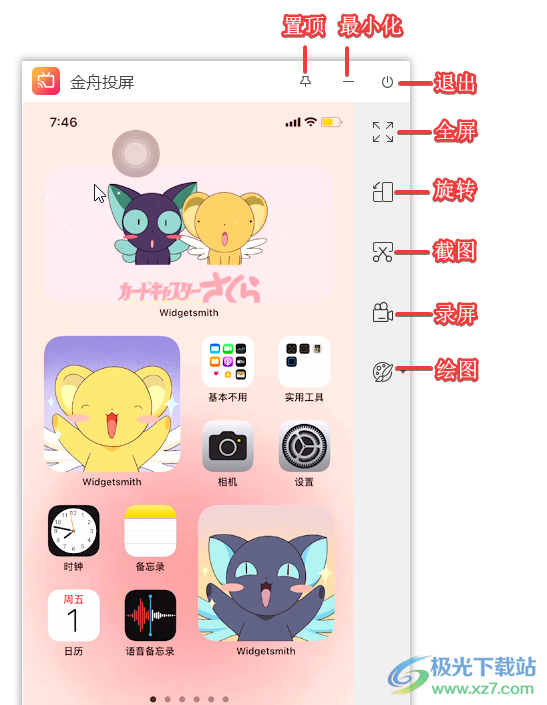
更新日志
1.修复部份电脑无法启动硬件渲染,导致窗口透明的问题
2.解决7000,8000端口冲突问题
3.修复部分已知bug

本类排名
本类推荐
装机必备
换一批- 聊天
- qq电脑版
- 微信电脑版
- yy语音
- skype
- 视频
- 腾讯视频
- 爱奇艺
- 优酷视频
- 芒果tv
- 剪辑
- 爱剪辑
- 剪映
- 会声会影
- adobe premiere
- 音乐
- qq音乐
- 网易云音乐
- 酷狗音乐
- 酷我音乐
- 浏览器
- 360浏览器
- 谷歌浏览器
- 火狐浏览器
- ie浏览器
- 办公
- 钉钉
- 企业微信
- wps
- office
- 输入法
- 搜狗输入法
- qq输入法
- 五笔输入法
- 讯飞输入法
- 压缩
- 360压缩
- winrar
- winzip
- 7z解压软件
- 翻译
- 谷歌翻译
- 百度翻译
- 金山翻译
- 英译汉软件
- 杀毒
- 360杀毒
- 360安全卫士
- 火绒软件
- 腾讯电脑管家
- p图
- 美图秀秀
- photoshop
- 光影魔术手
- lightroom
- 编程
- python
- c语言软件
- java开发工具
- vc6.0
- 网盘
- 百度网盘
- 阿里云盘
- 115网盘
- 天翼云盘
- 下载
- 迅雷
- qq旋风
- 电驴
- utorrent
- 证券
- 华泰证券
- 广发证券
- 方正证券
- 西南证券
- 邮箱
- qq邮箱
- outlook
- 阿里邮箱
- icloud
- 驱动
- 驱动精灵
- 驱动人生
- 网卡驱动
- 打印机驱动





























网友评论